Windows 10で、フォルダーの表示形式を統一する方法をお知らせします。
例えば動画ファイルの入ったフォルダーは、解像度やらフレームレートやらビットレートを表示させのですが、新たにフォルダーを作る度に表示形式を設定するのはかなり面倒です。
このため動画用フォルダーの表示形式を常に一定にする方法をお知らせします。
ちなみに、Windowsのフォルダーは、全般、ドキュメント、ピクチャ、ミュージック、ビデオという5つの種類から選択でき、フォルダーの種類ごとに表示形式を統一することができます。
【操作手順】
1)既に表示形式を設定した元となるフォルダーを開きます。
2)3ポイントマーク(…)をクリックし、プロパティを選択します。
3)プロパティの画面から、カスタマイズのタグを選択し、表示されたメニューからビデオを選んでOKをクリックしてプロパティを閉じます。
4)次に再度3ポイントマーク(…)をクリックし、オプションを選択します。
5)フォルダーオプションが表示されますので、表示タブを選択し、フォルダーに適用をクリックします。
6)以下のメッセージが表示されるので、はいをクリックします。
7)フォルダーオプションの画面に戻るので、OKをクリックしてフォルダーオプションを閉じます。
8)上記で完了と言いたい所なのですが、他のビデオファイルの入ったフォルダーを開いても同じ表示形式になっていません。
それはこのフォルダーが、ビデオ用フォルダーの設定になっていないためです。
9)このため、再度3ポイントマーク(…)をクリックし、プロパティを選択します。
10)プロパティの画面から、カスタマイズのタグを選択し、表示されたメニューからビデオを選んでOKをクリックしてプロパティを閉じます。
11)すると以下の様に表示形式が変更されます。
以上で終了です。

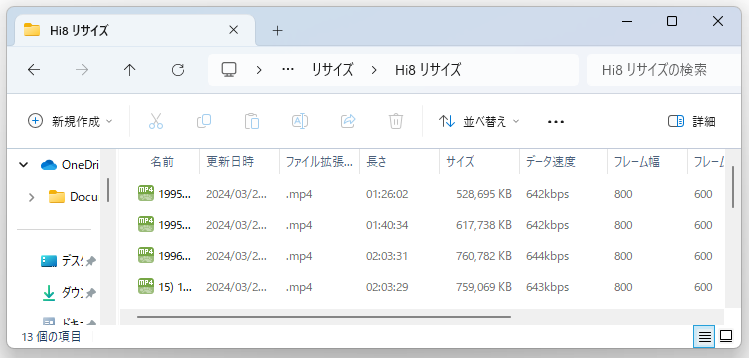
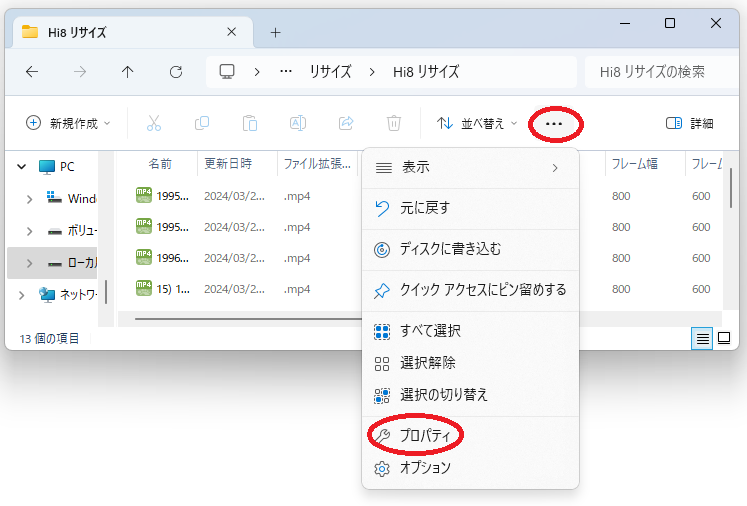
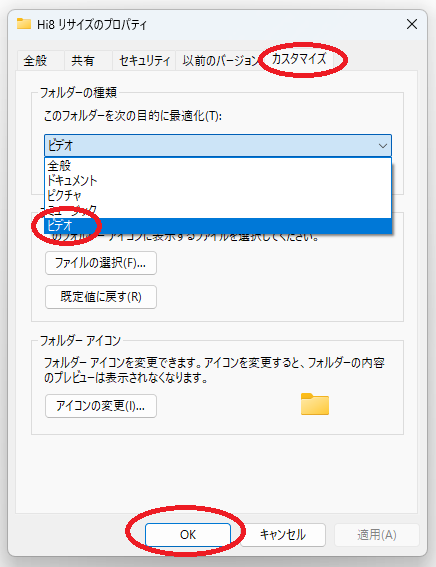
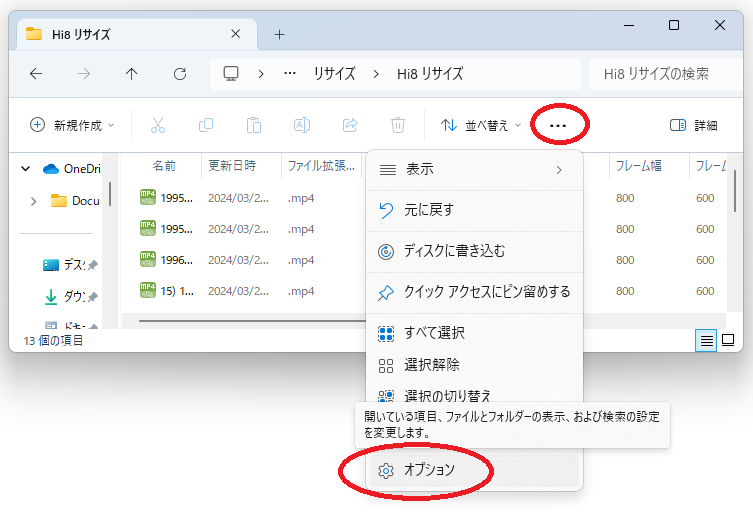
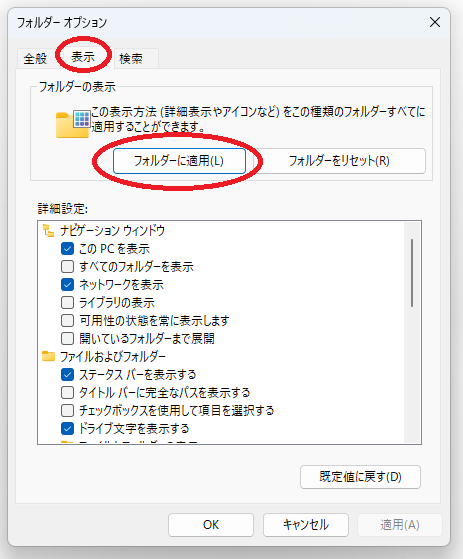
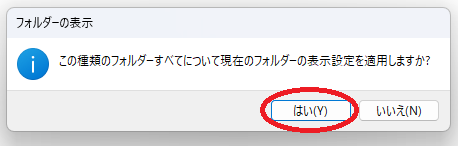
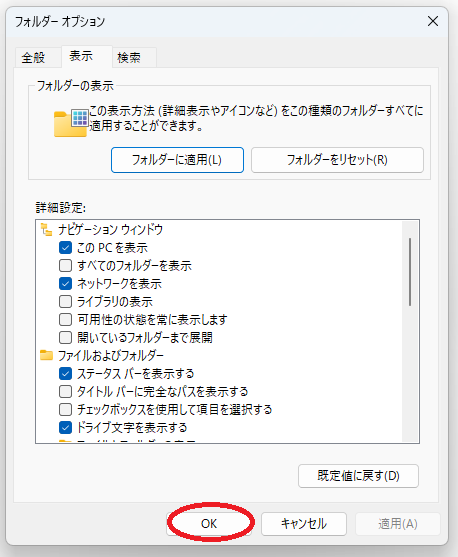
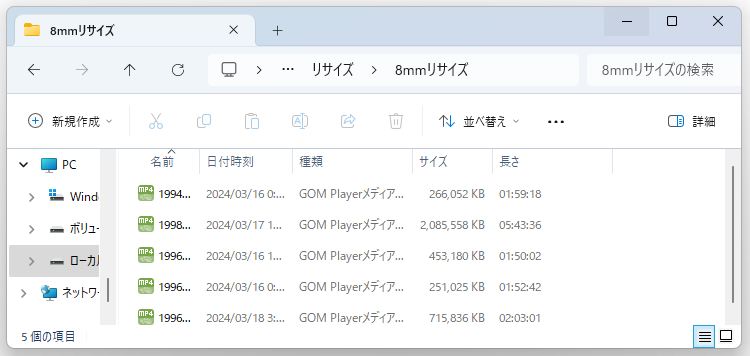
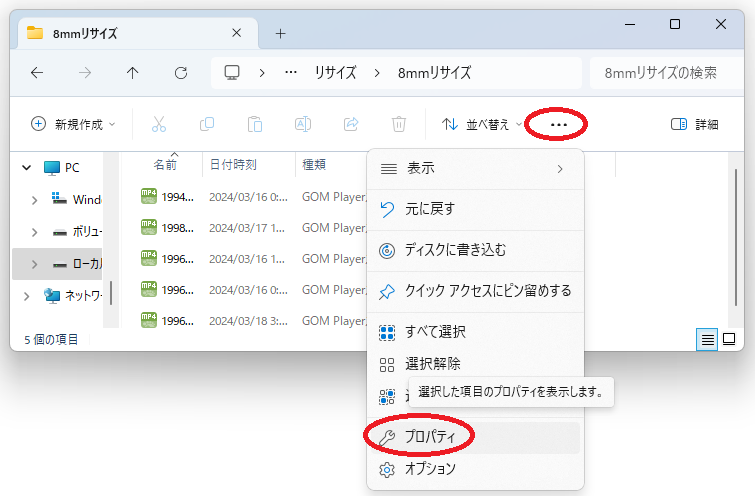
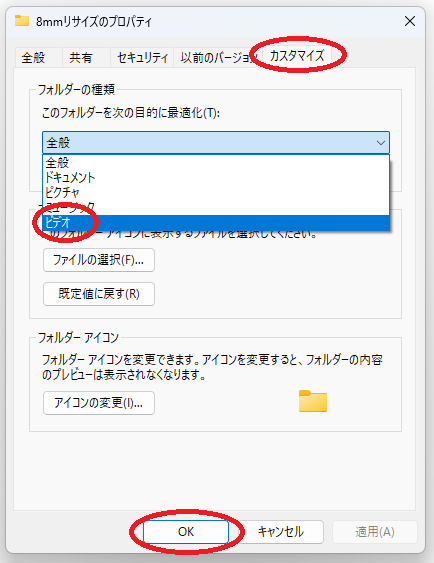

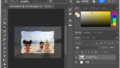

コメント